
Assurez-vous de consulter notre Révéler pour avoir une chance de gagner notre version Steam Box.
Le Boîte à vapeur est désormais une possibilité tangible. Bien qu'aucune date de sortie ni conception finale n'aient été publiées, Xi3 a vanté sa plateforme de référence Piston au CES tandis que d'autres matériels ont été examinés à huis clos. Pendant ce temps, Valve prépare Steam pour une éventuelle version matérielle avec le nouveau Interface Big Picture et prise en charge de Linux. Toutes les pièces se mettent en place.
Vidéos recommandées
Les joueurs en quête d'une plate-forme innovante et ouverte ont hâte de la sortir, mais les détails restent vagues. Valve pourrait être lancé demain, le mois prochain ou l'année prochaine. Les détails sur les spécifications, le prix et les capacités restent inconnus.
En rapport
- Comment utiliser le mode bureau sur le Steam Deck pour pouvoir l'utiliser comme un PC
- Comment créer votre propre emoji
- Comment jouer à Among Us sur votre Chromebook
Nous savons que la console de Valve sera construite avec du matériel PC, utilisera Steam pour accéder aux jeux et exécutera probablement Linux. Alors pourquoi attendre? Vous pouvez créer votre propre Steam Box aujourd’hui pour moins de 500 $. Voici comment.
La construction cible
Nous ne sommes pas les premiers à publier un guide Steam Box à faire soi-même. D’autres ont déjà exploré l’idée en profondeur. Pourtant, nous avons un problème avec ce que nous avons vu jusqu’à présent: le prix.
Les PC de jeu existent depuis des années; en assembler un n’est pas une idée nouvelle. Ce qui rend la Steam Box originale, c’est sa combinaison de taille, de prix et de capacités. La Steam Box est à la fois un concurrent pour PC et console, ce qui signifie qu’elle ne peut pas être trop chère. C'est pourquoi nous avons limité notre construction à un budget de 500 $.
Ne pensez pas pour autant que nous sacrifions le grognement. Ce système est capable d'un framerate acceptable dans n'importe quel titre moderne en 1080p et avec des détails moyens - et la plupart les jeux seront jouables avec un niveau de détail élevé ou maximum. Ce PC peu coûteux peut offrir de sérieux régals pour les yeux.
Il y a un sacrifice notable qui a dû être fait pour respecter notre budget: Windows. Nous avons été obligés de l'abandonner pour la même raison que Valve a lancé Steam pour Linux. Les fenêtres coûtent cher. Même une copie OEM de Windows 8 se vend 99 $, ce qui représente 20 % du budget total de cette version. Il n’y a aucune raison pour que vous ne puissiez pas installer Windows sur notre version, mais nous avons plutôt opté pour Ubuntu.
Les composants

Parmi le nombre infini de combinaisons que nous aurions pu choisir, voici les composants que nous avons retenus.
- Processeur: Intel Core i3-3220 (130 $)
- Carte mère : Gigabyte GA-H61M-HD2 Micro-ATX (55 $)
- RAM: Kingston Value 4 Go DDR3 1066 profil bas (30 $)
- Carte vidéo: AMD Radeon HD 7770 édition 1 GHz (115 $)
- Disque dur: Western Digital Bleu 500 Go 7 200 tr/min (60 $)
- Source de courant: Antec NEO ECO 400 watts (40 $)
- Cas: Nouvelle solution Antec VSK-3000 (30 $)
- Glacière: Cooler Master GeminII M4 (30 $)
Coût total approximatif: $490
La carte graphique Intel Core i3-3220 dual-core et AMD Radeon offrent les meilleures performances globales dans les limites du budget. Les processeurs Fusion d'AMD, qui incluent des graphiques Radeon dans le package, ne sont tout simplement pas assez rapides pour gérer de nombreux jeux en 1080p.
Une bonne partie de notre argent a été dépensée pour une alimentation électrique et une glacière respectables. Le processeur est livré avec son propre refroidisseur et de nombreux boîtiers peuvent être équipés d'une alimentation, mais nous avons mis à niveau les deux pour garantir que cette version est fiable, froide et silencieuse. Si vous suivez notre version, vous constaterez que le système obtenu est plus silencieux qu’une Xbox 360 ou une PlayStation 3.
Nous avons choisi Micro-ATX comme facteur de forme pour notre construction. Cela signifie que le système est petit, mais pas assez mince pour tenir dans la plupart des armoires multimédias. Réduire la taille nous aurait obligés à augmenter notre budget ou à nous contenter de performances inférieures. Les deux compromis semblaient être un mauvais choix.
Cette version n'inclut pas de lecteur optique. Nous créons une Steam Box, et Steam est entièrement axé sur la distribution numérique. Nous pensons que la plupart des joueurs n'auront jamais besoin d'insérer un disque, et la suppression du lecteur optique libère 25 $ qui pourront être dépensés ailleurs.
Certains utilisateurs peuvent souhaiter un boîtier plus petit ou plus grand, avoir une préférence pour différents fournisseurs de matériel ou souhaiter opter pour un processeur AMD au lieu d'Intel. La personnalisation est une bonne chose, mais ne vous éloignez pas trop. Nous avons mis en place cette version pour offrir des performances maximales à un prix minimum. Un matériel différent pourrait rendre votre Steam Box plus lente ou plus coûteuse.
Construire votre boîte à vapeur
Vous souhaiterez récupérer les outils suivants avant de commencer à créer votre système.
- Petit tournevis cruciforme
- Lampe de poche
- Pince à épiler
- Sac Ziploc (pour garder une trace des vis que vous avez retirées)
Outre ces trois éléments, vous devez également trouver une grande surface bien éclairée sur laquelle travailler. Vous aurez besoin d’espace pour placer les composants que vous n’avez pas encore installés ainsi que pour placer le PC lui-même.
Installé et équipé? Bien. Commençons. (Vous ne voulez pas construire le vôtre? Consultez le bas de l'article pour savoir comment gagner cette Steam Box !)
Étape 1: ouvrez le boîtier

L'Antec VSK-3000 peut être ouvert des deux côtés, mais vous souhaiterez ouvrir le panneau latéral de gauche. À l’arrière du boîtier, vous trouverez deux vis fixant le panneau. Retirez-les et mettez-les dans le sac Ziploc pour vous assurer qu'ils ne sont pas perdus; retirez ensuite le panneau en tirant doucement vers l'arrière du boîtier. Il y a une indentation dans le panneau qui vous aidera à trouver une prise.

Une fois le boîtier ouvert, placez-le quelque part à l’écart: vous n’en aurez plus besoin que plusieurs étapes plus tard. Placez le panneau latéral sur la table sur laquelle vous travaillez. Il servira de surface de travail pendant que vous installerez les composants sur la carte mère.
Étape 2: Installez la RAM
Retirez la carte mère de sa boîte et de ses divers emballages (elle sera généralement entourée d'au moins un sac antistatique). Placez la carte mère à plat sur le panneau du boîtier.
Sortez la RAM de son emballage et installez-la en l'alignant avec les emplacements RAM de la carte mère situés à droite du socket du processeur. La RAM ne peut être installée que dans un sens en raison de l'encoche dans le DIMM, alors assurez-vous que vous avez correctement aligné la RAM avec l'emplacement.

Une fois la RAM en place et correctement alignée, appliquez une pression modérée à chaque extrémité jusqu'à ce que les languettes des deux côtés du socket se verrouillent en place sur chaque extrémité.
Répétez l’opération pour la deuxième clé USB.
Étape 3: Installez le processeur
Les cartes mères sont expédiées depuis l'usine avec une protection en plastique dans le support du processeur. Retirez la protection en appuyant vers l'extérieur sur la barre métallique fixée à la prise. Cela le déverrouille, vous permettant de relever la protection métallique et de retirer le protecteur. Les broches de la prise seront désormais visibles.

Déballez le processeur et examinez-le de près. Vous remarquerez qu’il y a une encoche sur les côtés opposés. Ceux-ci doivent être alignés avec les encoches du socket de la carte mère. Une fois que vous les avez alignés, déposez simplement le processeur en place. Les bordures du processeur affleureront le socket environnant.

Il ne vous reste plus qu'à sécuriser la prise. Appuyez sur le loquet métallique pour qu'il revienne dans sa position d'origine. Cela demandera un certain effort, alors n’ayez pas peur si le loquet semble hésiter à se fermer.
Étape 4: Installez le refroidisseur

Il s’agit peut-être de la partie la plus difficile de l’installation. La plupart des gens auront besoin de vingt à trente minutes pour terminer cette étape.
Commencez par retirer tous les composants du refroidisseur et identifiez ceux nécessaires à l'installation du refroidisseur sur une carte mère LGA 1155 (qui se trouve dans notre Steam Box). Le guide d’instructions de la glacière peut vous aider. Vous devriez vous retrouver avec deux supports de rétention argentés, une grande plaque arrière en métal, quatre petites vis et quatre rondelles.
Trouvez maintenant la solution thermique. Il s'agit d'une gelée grise contenue dans une petite seringue en plastique. Débouchez-le, puis placez une petite tache de la taille d'une gomme à crayon au milieu du processeur. Cette solution thermique permettra de conduire la chaleur entre le processeur et le refroidisseur.

Fixez les supports de rétention au refroidisseur lui-même à l'aide des petites vis fournies, puis placez le refroidisseur sur le dessus du processeur. Alignez les vis intégrées aux supports de rétention avec les quatre trous de la carte mère qui entourent le processeur. Vous remarquerez que les vis ne s’alignent pas parfaitement avec les trous – c’est normal.
Retournez maintenant la carte mère, avec le refroidisseur fixé, à l'envers afin que la carte mère repose réellement sur le refroidisseur. Placez la plaque arrière autour de l'arrière du support du processeur et alignez ses bras avec les trous.

Poussez doucement les vis du support de rétention jusqu'à ce que les quatre passent dans les trous de montage de la carte mère. Placez maintenant une rondelle sur l'une des vis du support et serrez-la doucement. Répétez l'opération pour la vis diagonalement opposée à la première, puis fixez les deux dernières rondelles dans l'ordre de votre choix.
Utilisez l'outil à tête hexagonale fourni avec le refroidisseur pour serrer progressivement chaque rondelle dans le sens des aiguilles d'une montre avec votre tournevis cruciforme. Vous finirez par entendre un petit clic métallique lorsque vous serrerez les rondelles. Cela signifie qu’ils sont aussi serrés que possible – la rondelle bougera toujours, mais ils ne deviendront pas plus serrés.

C’est la partie la plus difficile. Il ne vous reste plus qu'à retourner la carte mère pour qu'elle repose à plat et à fixer le ventilateur du refroidisseur sur la carte mère. Vous trouverez ce connecteur entre le socket du processeur et le slot PCIe.
Étape 5: Installer le bloc d'alimentation
Maintenant, mettez le panneau latéral du boîtier et la carte mère de côté pendant un moment et récupérez le boîtier. À l’arrière du boîtier, en haut, vous verrez une grande découpe entourée de quatre trous de vis. C'est là que passe l'alimentation électrique.

L'installation est simple. Alignez simplement les trous de vis de l’alimentation avec ceux à l’arrière du boîtier. Le motif des vis n'étant pas parfaitement rectangulaire, il est, une fois de plus, impossible d'installer l'alimentation dans le mauvais sens.
Étape 6: Installez le disque dur
Vous devrez retirer le panneau latéral droit du boîtier pour installer le disque dur. Cela se fait de la même manière que vous avez supprimé le panneau précédent. Retirez les deux vis qui maintiennent le panneau en place, puis faites-le glisser doucement vers l'arrière pour le détacher.

Placez le disque dur dans la baie de disque dur, située à l'avant du boîtier, sous les plus grandes baies de lecteur optique. Insérez le disque dur de manière à ce que son étiquette soit tournée vers le haut et que les connecteurs d'alimentation et de données soient face à l'arrière du boîtier. Ensuite, alignez les trous de vis de chaque côté du disque dur avec ceux de la baie.
Utilisez deux vis sur les côtés gauche et droit pour fixer le disque dur. Serrez-les autant que possible. Une vis desserrée peut provoquer des vibrations gênantes lorsque le disque dur est actif.
Étape 7: Installez la carte mère

Commencez par le panneau de ports. Il s’agit du petit morceau de métal fin avec des découpes pour les ports de la carte mère. Il doit être aligné de manière à ce que les trois ports de sortie audio se trouvent au bas du boîtier. L'installation consiste simplement à l'enclencher. Cependant, comme le boîtier de cette version est peu coûteux, vous devrez peut-être maintenir fermement le métal entourant le panneau de port tout en le mettant en place.
Vous devez fixer les entretoises avant d'installer la carte mère. Les entretoises sont de petites vis avec une grande tête à six côtés qui ont un autre trou de vis percé dans la partie supérieure. Ces entretoises empêchent la carte mère de toucher directement le boîtier, ce qui pourrait court-circuiter la carte mère.

Il y a déjà une impasse attachée à l’affaire. Utilisez-le comme point de départ. Placez la carte mère dans le boîtier de manière à ce que le trou dans le coin supérieur gauche de la carte mère s'aligne avec cette entretoise existante. Grâce aux autres trous de la carte mère, vous pourrez voir où les entretoises supplémentaires doivent être fixées.

Retirez la carte mère, fixez les entretoises, puis remettez la carte mère dans le boîtier et alignez les trous le long des bords de la carte mère avec les entretoises. Alignez également les ports avec les découpes du panneau de ports. Utilisez les vis fournies avec le boîtier pour fixer la carte mère aux entretoises.
Étape 8: Établissez les connexions de la carte mère

Plusieurs composants et ports doivent maintenant être connectés à la carte mère.
Commençons par le ventilateur. Le boîtier comporte un ventilateur, monté à l'arrière, qui doit être alimenté par un connecteur à trois ou quatre broches. Vous trouverez ce connecteur au bas de la carte mère étiqueté SYS_FAN.
Ensuite, localisez le câble USB et HD_Audio à l'avant du boîtier. Ceux-ci rendront fonctionnels les ports USB et audio frontaux. Branchez le câble USB sur F_USB1 et branchez le câble HD_Audio sur F_AUDIO. Les deux câbles ne peuvent être connectés que dans une seule orientation en raison de broches mortes dans leur disposition.
Maintenant, faites passer le câble SATA, fourni dans la boîte de la carte mère, du SATA2 0 à la connexion de données SATA sur votre disque dur. Encore une fois, le câble ne peut se connecter que dans une seule orientation.
Enfin, les interrupteurs et les lumières du panneau avant. Prenez le manuel de la carte mère et passez à la page 17, où vous trouverez un schéma des connecteurs F_PANEL. Lorsque vous examinez les câbles dans le boîtier, vous verrez que chacun a une flèche pointant vers une broche particulière. Il s'agit de la broche positive ou « + ». Dans cet esprit, installez les connecteurs d'alimentation, de réinitialisation et d'éclairage LED conformément au schéma et à l'étiquetage de la carte mère.

Étape 9: Installez la carte vidéo
Avant d'installer la carte vidéo sur la carte mère, vous devez libérer de l'espace sur le panneau arrière du boîtier. Pour ce faire, retirez les vis qui maintiennent le support du connecteur d'extension en place, puis retirez la troisième vis qui maintient le panneau supérieur du connecteur d'extension en place. Vous devrez également retirer le panneau du connecteur d’extension en dessous, mais celui-ci n’est pas maintenu par une vis – il s’agit plutôt d’une découpe métallique qui peut être repoussée avec votre doigt.

Avec le panneau arrière libre, installez la carte vidéo en l'alignant avec l'emplacement PCIe et en appuyant doucement jusqu'à ce qu'elle s'enclenche. L'arrière de la carte vidéo, qui contient les ports de sortie vidéo, doit être aligné avec les panneaux des connecteurs d'extension que vous venez de retirer du boîtier.

Fixez la carte vidéo en la fixant à l'arrière du boîtier avec des vis, puis en réinstallant le support du connecteur d'extension que vous avez retiré au début de cette étape.
Étape 10: Connectez l’alimentation électrique
Avec tout le matériel installé, il n’y a qu’une seule tâche à accomplir. Vous devez connecter l'alimentation électrique aux composants du PC.
Commencez par la carte mère. Il existe deux connexions d'alimentation: un connecteur carré à quatre broches sous le coin supérieur gauche des connecteurs de la carte mère et un long connecteur rectangulaire à 20 broches à côté de la RAM. Les deux connecteurs sont coupés pour pouvoir être installés dans une seule orientation, et le connecteur à 20 broches est clair et simple. Branchez-le simplement – c’est fait !

Le connecteur à quatre broches est cependant dans un endroit étroit, son installation peut donc être délicate. Si vous constatez que vous ne pouvez pas l’installer, utilisez une pince à épiler ou demandez l’aide d’une personne ayant des mains plus petites que vous-même. Comme dernière alternative, vous pouvez retirer le bloc d'alimentation de son support, effectuer la connexion, puis réinstaller le bloc d'alimentation.

Vous devrez brancher le connecteur PCIe à six broches sur la carte vidéo et l'un des connecteurs SATA longs et fins sur le disque dur. Encore une fois, les deux ne peuvent être installés que dans une seule orientation. Une fois que vous avez effectué ces connexions, insérez le désordre des cordons restants dans la baie du lecteur optique. Cela les empêchera d’interférer avec le flux d’air du boîtier.
Allume ça

Toutes nos félicitations! Votre Steam Box est construite et prête pour son voyage inaugural. Avant de réinstaller les panneaux du boîtier, vous devez vous assurer qu'il démarre. Branchez-le sur une prise de courant, allumez l'alimentation, puis appuyez sur le bouton d'alimentation situé à l'avant du boîtier. Vous devriez voir les lumières du boîtier s'allumer et entendre les ventilateurs s'activer.
Avoir des problèmes? Si tel est le cas, voici une liste de contrôle des problèmes potentiels :
- Fixez fermement tous les connecteurs d’alimentation.
- Vérifiez les connexions du panneau avant (en particulier le bouton d’alimentation) pour vous assurer qu’elles sont correctement installées.
- Assurez-vous que toutes les entretoises requises pour la carte mère ont été installées.
- Vérifiez que la carte vidéo et la RAM sont correctement installées.
Éteignez votre Steam Box et réinstallez les panneaux du boîtier. Vous pouvez le connecter à un moniteur et à d'autres périphériques. Il est temps d'installer Ubuntu.
Installer Ubuntu
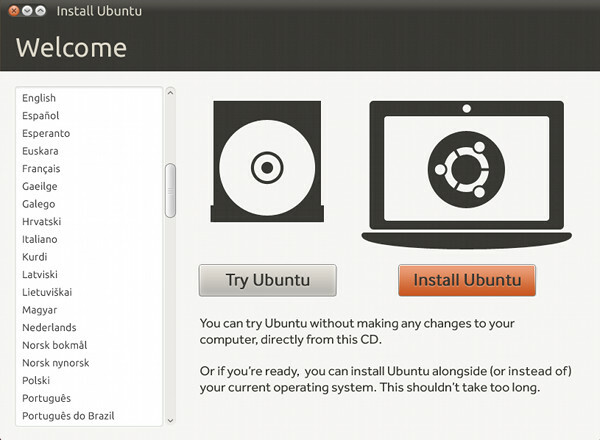
Pour notre version, nous utilisons Ubuntu 12.10. Cette version de Linux est populaire, facile à installer et prend facilement en charge la plupart des matériels.
Comme il n'y a pas de lecteur optique dans cette version, vous devrez installer Ubuntu depuis USB. Pour ce faire, téléchargez la dernière version de Bureau Ubuntu et téléchargez également le Installateur USB universel outil. Une fois les deux téléchargements terminés, installez Universal USB Installer et ouvrez-le.
Sélectionnez Ubuntu 12.10 comme distribution, recherchez le fichier Ubuntu .iso sur votre PC, puis sélectionnez une clé USB actuellement connectée à votre ordinateur. Assurez-vous qu'il est vide, car ce processus supprimera tout le contenu de la clé USB. Cliquez ensuite sur Créer.

Une fois le processus terminé, retirez la clé USB de votre PC et connectez-la à la Steam Box. Allumez la Steam Box et attendez. Le lecteur sera automatiquement détecté et le programme d'installation d'Ubuntu se chargera. Suivez les étapes de l'assistant d'installation.
Une fois le programme d’installation d’Ubuntu terminé, il ne reste plus qu’une étape. Ouvrez Firefox sur votre Steam Box et recherchez sur Google « Pilotes AMD Radeon Linux ». Cherchez la page contenant les pilotes Catalyst propriétaires d'AMD pour Linux x86 et téléchargez le dernier pilote bêta à partir de celui-ci site.
Une fois le téléchargement du pilote terminé, recherchez le fichier, cliquez dessus avec le bouton droit et ouvrez ses propriétés. Accédez à l’onglet Autorisations dans le menu suivant. Au bas de cet onglet, vous verrez une case à cocher à côté de « Autoriser l'exécution du fichier en tant que programme ». Cochez cette case et cliquez sur Fermer.
Vous pouvez maintenant démarrer l'installation du pilote en double-cliquant sur le programme du pilote. Suivez simplement les étapes de l’assistant puis redémarrez la Steam Box.
Et c'est tout. Vous pouvez désormais exécuter Steam en mode Big Picture sur ce PC et profiter de tous les titres actuellement compatibles avec Linux sur Steam.
Et Windows ?
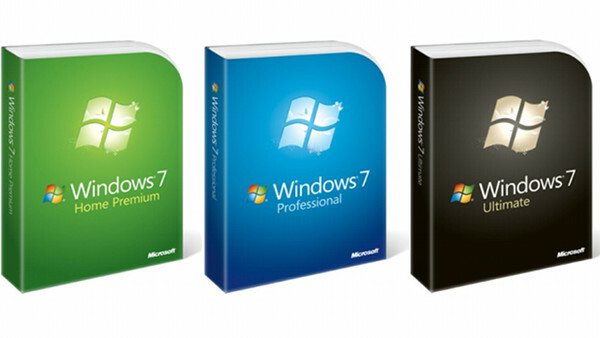
Valve semble être attaché à Linux et à sa promotion en tant que plate-forme de jeu, mais force est de constater que la bibliothèque actuelle est un peu mince. Seule une fraction des nombreux grands jeux vendus par Steam est actuellement compatible avec Linux et – par extension – avec la Steam Box.
Vous pouvez décider d'exécuter Windows à la place. Une version OEM de Windows 8 vous coûtera 100 $ en ligne – une somme considérable d’argent supplémentaire, qui est de l’argent que vous n’avez pas besoin de dépenser.
La position de Microsoft concernant l’enregistrement de Windows 7 est indulgente. La clé de produit ne doit jamais être saisie. Jamais. Ne pas saisir de clé de produit finira par inciter Windows à vous avertir que votre logiciel est peut-être contrefait, ce qui est ennuyeux, et le fond d'écran du PC sera désactivé. Mais c’est à peu près tout. Vous continuerez même à recevoir les mises à jour Windows.
Aucun de ces problèmes n’est gênant pour une Steam Box. Vous n’utiliserez même pas le bureau Windows, donc exécuter une version non activée de Windows n’est pas un mauvais choix.
Périphériques recommandés
Maintenant que votre Steam Box est prête, vous pouvez la connecter à votre téléviseur HD ou à un moniteur et vous déchaîner. La vidéo et l’audio peuvent être gérés via le port HDMI de la carte vidéo, de sorte que l’ordinateur fonctionne bien avec les récepteurs.
Le seul problème qui reste est celui du contrôle. Le clavier et la souris ne fonctionnent pas vraiment sur le canapé, vous aurez donc besoin d'une manette de jeu. Vous voudrez peut-être également un clavier sans fil. Voici quelques recommandations.
Manette Microsoft Xbox 360 pour Windows

Lors de la sortie de la 360, Microsoft a pris une décision petite mais importante. Les pilotes du contrôleur 360 ont été intégrés à Windows. Depuis lors, elle est largement considérée comme la meilleure manette de jeu pour PC, à la fois en raison de son excellent design et du support prêt à l'emploi que les jeux lui fournissent. Presque tous les jeux sortis sur Xbox 360 et portés sur PC fonctionneront parfaitement.
Linux a des pilotes pour cette manette de jeu, aussi. Vous pouvez trouver les informations pertinentes sur le site Web d'Ubuntu.
Logitech F710

Même si nous préférons le contrôleur 360, il ne plaira pas à tout le monde. La seule alternative décente sur le marché, à notre avis, est le Logitech F710. Cette manette de jeu USB sans fil est configurée de manière similaire à la manette de la PlayStation 3, mais présente un design plus volumineux et plus arrondi. Linux n'est pas officiellement pris en charge, mais les pilotes de manette de jeu par défaut d'Ubuntu sont compatibles.
VisionTek CandyBoard

Votre Steam Box n’a théoriquement pas besoin de quitter le mode Big Picture une fois que vous l’avez activé, mais la plupart des utilisateurs devront occasionnellement mettre à jour les pilotes ou les logiciels. De plus, la Steam Box est un PC entièrement performant – alors pourquoi ne pas l’utiliser également pour le contenu home cinéma ?
C'est là que le Bonbons entre. Ce petit clavier sans fil comporte également un pavé tactile au centre, ce qui en fait le seul périphérique dont vous aurez besoin pour une utilisation multimédia. Le clavier fonctionne avec Windows et Linux.
Vous ne voulez pas le construire? Gagne le!
Même si nous avons essayé de rendre cette version aussi simple que possible, il ne fait aucun doute qu’elle peut être complexe. Assembler un ordinateur n’est jamais une tâche facile. Un système aussi simple et peu coûteux que celui-ci est un bon choix pour vous couper les dents, mais si vous vous sentez encore timide, ne vous inquiétez pas. Il y a encore une chance de le posséder.
Nous offrons la Steam Box que nous avons construite à un lecteur chanceux de Digital Trends. Entrer ici!
Recommandations des rédacteurs
- Comment ajouter des jeux externes à votre bibliothèque Steam
- Comment vérifier si vos jeux fonctionneront sur le Steam Deck
- Comment obtenir Steam sur un Chromebook




